엑셀 IF 함수로 조건 분기 처리하기
엑셀은 대다수의 사무 및 데이터 관리 작업에서 필수적인 도구로 자리 잡았습니다. 그중에서도 IF 함수는 특정 조건에 따라 결과를 분기하여 다르게 출력할 수 있는 강력한 기능을 제공합니다. 이 글에서는 엑셀 IF 함수의 기본 개념부터 다양한 응용 방법, 그리고 다중 조건 처리까지 심도 있게 알아보겠습니다.

엑셀 IF 함수란?
IF 함수는 조건식의 참/거짓을 판별하고 각각에 대해 다른 결과값을 반환하는 논리 함수입니다. 기본적으로 사용하는 구문은 다음과 같습니다:
=IF(조건, 참일 때 값, 거짓일 때 값)
예를 들어, 학생의 점수가 60점 이상일 경우 “합격”으로 출력하고, 그 이하일 경우 “불합격”으로 표시하려면 다음과 같은 수식을 사용할 수 있습니다:
=IF(A1>=60, "합격", "불합격")
이같이 간단한 구조를 통해 다양한 상황에 맞는 결과를 손쉽게 도출할 수 있습니다.
조건 분기의 활용
IF 함수를 활용하여 여러 조건을 비교하고 각각에 따라 다양한 결과를 적절히 출력하는 방법에 대해 살펴보겠습니다. 기본적으로 두 가지 조건을 한꺼번에 처리할 수 있는 방법은 AND 및 OR 함수를 활용하는 것입니다.
AND 함수와 함께 사용하기
여러 조건이 모두 충족되는 경우에만 결과를 반환하고자 할 때는 AND 함수를 함께 사용합니다. 예를 들어, 학생의 평균 점수가 70점 이상이며, 최소 점수가 40점 이상일 경우 “통과”를 출력하고자 할 때 다음과 같은 수식을 입력할 수 있습니다:
=IF(AND(AVERAGE(A1:A5)>=70, MIN(A1:A5)>=40), "통과", "재시험")
위의 공식은 모든 조건이 참일 때만 “통과”라고 결과를 출력하도록 설정할 수 있습니다.
OR 함수와 함께 사용하기
두 조건 중 하나라도 만족하면 결과를 출력해야 할 경우에는 OR 함수를 사용합니다. 예를 들어, 특정 외국어 시험의 점수가 80점 이상이거나, 다른 시험의 점수가 75점 이상이면 “합격”이라고 출력하고 싶을 때 다음과 같은 공식을 사용합니다:
=IF(OR(B1>=80, C1>=75), "합격", "불합격")
이 수식은 두 조건 중 한 가지라도 충족하면 “합격”을 반환하게 됩니다.
다중 조건 처리
때때로, 단순한 두 조건 이상을 처리해야 할 필요가 있습니다. 이럴 경우 중첩 IF 함수를 사용할 수 있습니다. 중첩 IF 함수라고 하면, 하나의 IF 함수 안에 다른 IF 함수를 포함하는 방식입니다.
중첩 IF 함수의 예
학생의 점수에 따라 등급을 분류하는 경우, 아래와 같은 수식을 사용할 수 있습니다:
=IF(A1>=90, "A", IF(A1>=80, "B", IF(A1>=70, "C", "F")))
이 예에서는 점수가 90 이상이면 “A”, 80 이상 90 미만이면 “B”, 70 이상 80 미만이면 “C”, 나머지 경우는 “F”로 결과를 반환합니다.
IF 함수 사용 시 주의사항
- 조건 설정의 정확성: 조건을 잘못 설정하면 의도치 않은 결과가 나올 수 있습니다.
- 중첩의 한계: IF 함수를 너무 많이 중첩하게 되면 가독성이 떨어지고, 오류 발생 가능성이 높아집니다. 이 경우 IFS 함수나 다른 방법을 고려하는 것이 좋습니다.
- 자료 형식: 비교 시 데이터 형식이 일치하지 않으면 오류가 발생할 수 있으므로 데이터 형식을 정확하게 확인해야 합니다.
실무 사례에서의 IF 함수 활용
이제 실생활에서 IF 함수를 어떻게 활용할 수 있는지 몇 가지 사례를 통해 알아보겠습니다.
예산 관리
예산을 초과했는지 여부를 평가하는 데 IF 함수를 사용할 수 있습니다. 예를 들어, 예상 지출이 예산을 초과하는 경우 “초과”, 그렇지 않으면 “적정”으로 표시할 수 있습니다:
=IF(B1>A1, "초과", "적정")

고객 관리
또한 고객 만족도 평가 시에도 활용할 수 있습니다. 고객이 3점 이상을 줬다면 “만족”, 그렇지 않으면 “불만족”으로 표시할 수 있습니다:
=IF(C1>=3, "만족", "불만족")
판매 실적 평가
마지막으로, 판매 실적에 따라 보너스를 지급할지 여부를 판단하는 데도 유용합니다. 직원의 판매가 100건 이상이라면 “보너스 지급”, 그렇지 않으면 “보너스 없음”으로 결과를 출력할 수 있습니다:
=IF(D1>=100, "보너스 지급", "보너스 없음")
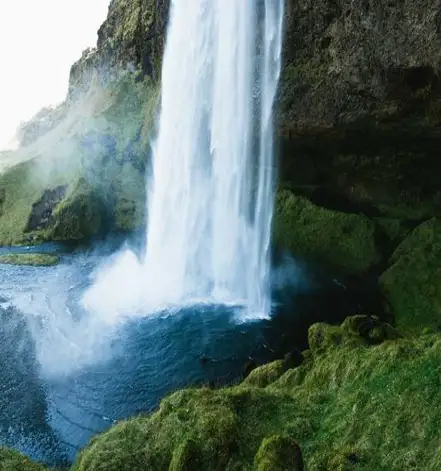
결론
IF 함수는 엑셀에서 조건에 따라 결과를 분기하는 데 매우 유용한 도구입니다. 다양한 조건을 활용하여 보다 복잡한 수식을 작성하고, 실무에서의 활용도를 높이는 방법에 대해 알아보았습니다. 이 글을 참고하여 IF 함수를 익히고, 실제 상황에서 유용하게 활용하시기 바랍니다.
자주 묻는 질문 FAQ
엑셀 IF 함수는 어떤 기능을 하나요?
IF 함수는 특정 조건에 따라 결과를 다르게 보여주는 기능을 제공합니다. 이를 통해 데이터 분석이나 의사결정에 유용한 정보를 쉽게 도출할 수 있습니다.
IF 함수를 사용할 때 기본적인 구문은 어떻게 되나요?
기본 구문은 =IF(조건, 참일 경우 값, 거짓일 경우 값)입니다. 이 구문을 사용하여 조건에 따라 서로 다른 결과를 쉽게 설정할 수 있습니다.
AND 함수와 함께 IF 함수를 어떻게 활용하나요?
여러 조건이 모두 만족해야 할 때 AND 함수를 사용하여 IF 함수와 결합합니다. 이는 모든 조건을 동시에 검토해 원하는 결과를 도출하는 데 효과적입니다.
IF 함수에서 중첩 사용은 무엇인가요?
중첩 IF 함수는 하나의 IF 함수 안에 또 다른 IF 함수를 포함하는 방법입니다. 이를 통해 여러 수준의 조건을 처리할 수 있어 결과를 더욱 세분화할 수 있습니다.
IF 함수 사용 시 유의해야 할 점은 무엇인가요?
조건을 정확히 설정해야 하며, 중첩 사용 시 가독성이 떨어질 수 있습니다. 또한, 데이터 형식이 일치하지 않으면 오류가 발생할 수 있으니 주의가 필요합니다.